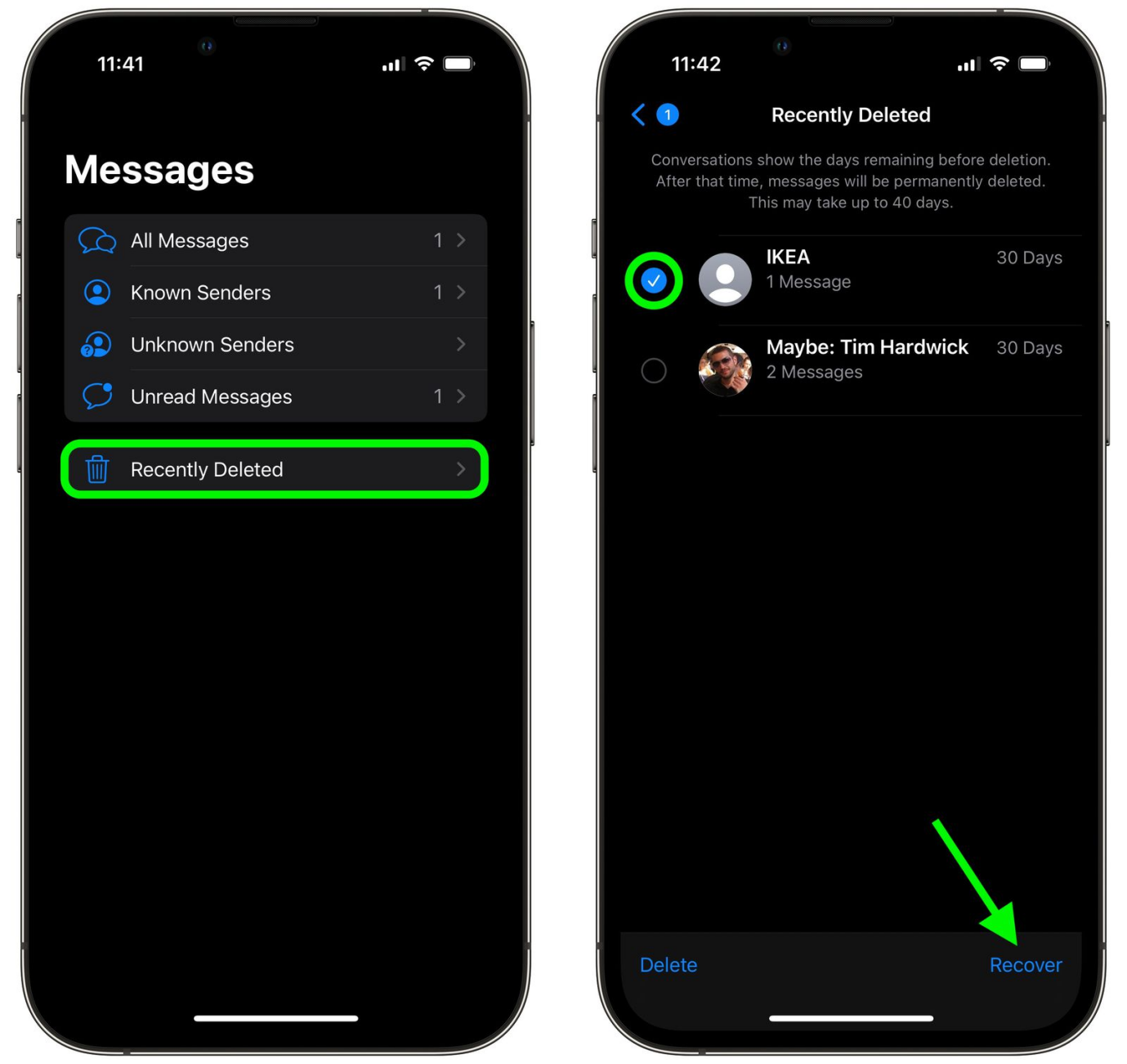7 Migliori Consigli per Risolvere il Problema dell'iPhone 15 Nessuna Connessione al Wi-Fi
 Lorenzo Adomani
Lorenzo Adomani- Aggiornato 2023-10-31 a Riparare iPhone
Hai appena ricevuto il nuovo iPhone 15 Pro Max, ma non può riesci a connetterti alla rete WiFi? È frustrante quando il vostro nuovo iPhone non riesce ad andare online, mentre invece il vostro vecchio iPhone non ha problemi di connessione alla stessa rete. Non preoccuparti - ci sono diverse soluzioni rapide per provare a collegare il vostro iPhone 15 al WiFi.
Il problema è probabilmente un semplice problema software, bug, o le impostazioni che devono essere modificate, non un difetto hardware. Vi mostreremo attraverso i migliori 7 suggerimenti per la risoluzione dei problemi di connessione WiFi del vostro iPhone 15, che vanno dal ripristino delle impostazioni di rete all’aggiornare il software del’iPhone e l’attivazione della modalità aereo.
- Parte 1. Perché il Wi-Fi Non Funziona sul Mio iPhone 15?
- Parte 2. Migliori 7 Suggerimenti per Risolvere “iPhone 15 Nessuna connessione a Wifi”
- Soluzione 1. Riavviare il vostro iPhone 15
- Soluzione 2. Controlla il router del Wifi
- Soluzione 3. Disabilita la tua VPN
- Soluzione 4. Riavviare la Connessione WiFi dell’iPhone
- Soluzione 5. Controlla cavi e collegamenti
- Soluzione 6. Reimposta il tuo iPhone 15 alle sue impostazioni di fabbrica
- Parte 3. 7 Suggerimenti per risolvere “iPhone 15 Nessuna connessione al Wifi”
Parte 1. Perché il Wi-Fi Non Funziona sul Mio iPhone 15?
Ci sono alcuni motivi comuni per cui il tuo nuovo iPhone 15 potrebbe non connettersi alle reti Wi-Fi:
- Bug nell'ultima versione del software iOS
- Firmware del router Wi-Fi obsoleto
- Potenza del segnale Wi-Fi debole
- Antenna Wi-Fi danneggiata sull’iPhone
- Conflitti app e VPN
- Impostazioni di rete restrittive su iPhone
- Velocità di connessione internet lenta
Il problema è probabilmente un problema software, di segnale debole, o di configurazione delle impostazioni. Controllare queste potenziali cause può aiutare a identificare perché il vostro iPhone 15 sta avendo problemi di connessione al Wi-Fi.
Parte 2. Migliori 7 Suggerimenti per Risolvere “iPhone 15 Nessuna connessione a Wif”
Soluzione 1. Riavviare l’iPhone 15
Riavviare il tuo iPhone 15 è un primo passo semplice e veloce che spesso può risolvere problemi temporanei che causano problemi di connettività Wi-Fi. Ecco come risolvere quando l’iPhone 15 non si connette al wifi:
1. Tieni premuto il pulsante laterale e il pulsante del volume finché non vedi il cursore.
2. Trascina il cursore per spegnere il tuo iPhone.
3. Dopo 30 secondi, tieni premuto di nuovo il pulsante laterale per riaccendere il tuo iPhone.

Soluzione 2. Controlla il router del Wifi
Controlla che il problema non sia con il tuo router WiFi testando se altri dispositivi possono connettersi. Inoltre, prova ad avvicinare il tuo iPhone 15 al router. Ecco come risolvere quando il Wifi dell’iPhone 15 non funziona:
1. Vedi se altri dispositivi possono connettersi alla tua rete WiFi.
2. Sposta il tuo iPhone 15 più vicino al router.
3. Controlla eventuali aggiornamenti firmware per il tuo router e installali.
Soluzione 3. Disabilita la tua VPN
Le app VPN a volte possono interferire con la connettività del Wi-Fi. Disattivarle temporaneamente può essere d'aiuto. Inoltre, puoi anche evitare di utilizzare VPN gratuite perché è più probabile che interferiscano con il WiFi. Ecco come risolvere i problemi di Wi-Fi di iPhone 15:
1. Vai a Impostazioni > VPN.
2. Tocca la "i" accanto alla VPN.
3. Disattiva l'interruttore di stato.
4. Prova di nuovo a connetterti al Wi-Fi.
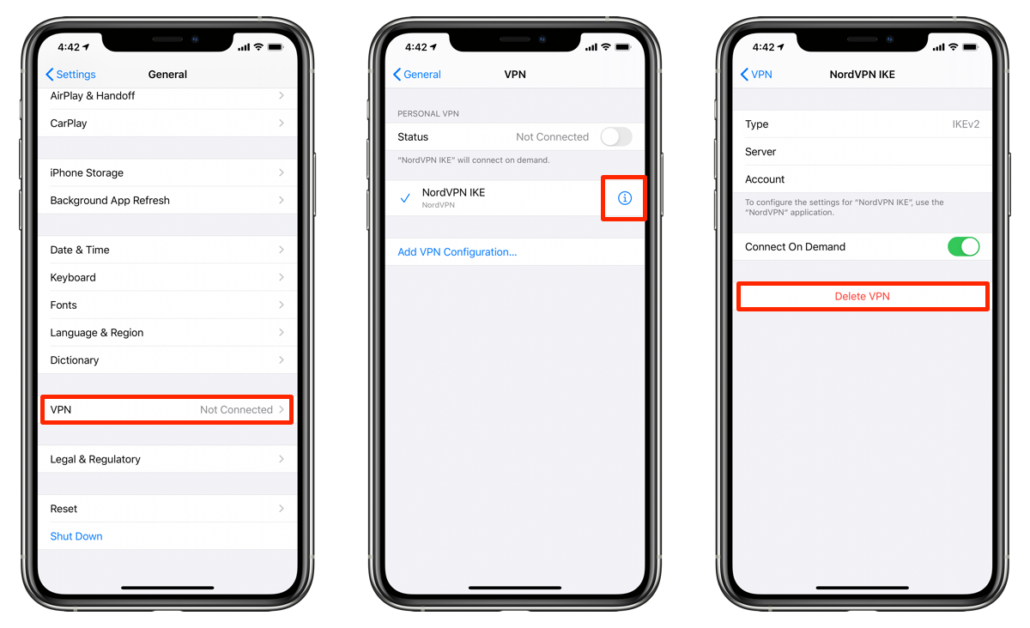
Soluzione 4. Riavviare la connessione wifi dell’Phone 15
Dimenticare la rete Wi-Fi e riconnettersi può risolvere i difetti che impediscono al vostro iPhone 15 di connettersi. Ecco come risolvere quando l’iPhone 15 non si collega al wifi:
1. Vai a Impostazioni > Wi-Fi e tocca la "i" accanto alla tua rete.
2. Seleziona "Dimentica questa rete. "
3. Riconnettiti toccando la rete e inserendo nuovamente la password.
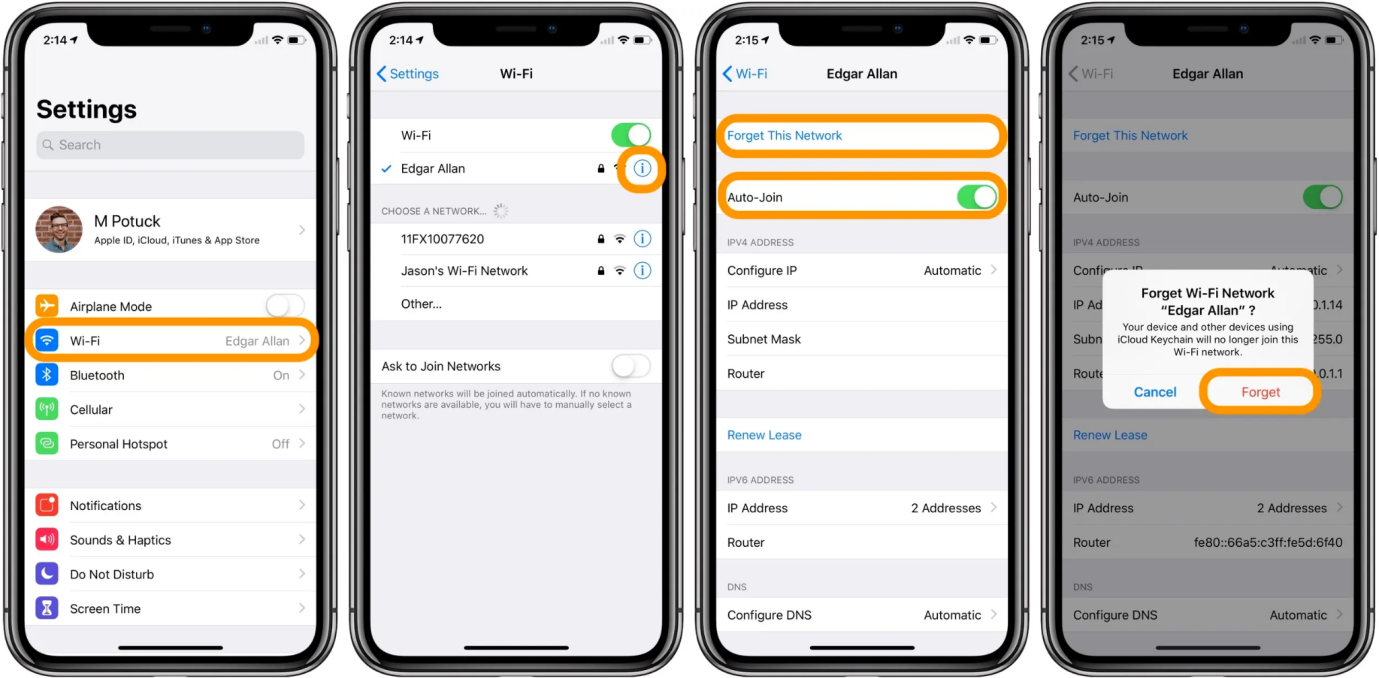
Soluzione 5. Controlla cavi e connessioni
Un cavo lightning o cavi USB difettosi possono interferire con i segnali WiFi. Prova diversi cavi per vedere se questo risolve i problemi di connettività.
1. Ispeziona i cavi di ricarica lightning per danni.
2. Prova diversi cavi, incluso quello originale.
3. Assicurati che i cavi siano collegati saldamente.
Soluzione 6. Reimposta il tuo iPhone 15 alle impostazioni di fabbrica
Reimpostare il vostro iPhone 15 cancella tutti i contenuti, ma può risolvere i problemi software persistenti. Eseguire il backup dei dati prima. Ecco come risolvere quando l’iPhone 15 pro non si connette al wifi:
1. Vai a Impostazioni > Generale > Reset.
2. Tocca " Cancella tutto il contenuto e le impostazioni ".
3. Confermare e attendere il completamento del reset.
4. Ripristina i dati dal backup dopo il ripristino.
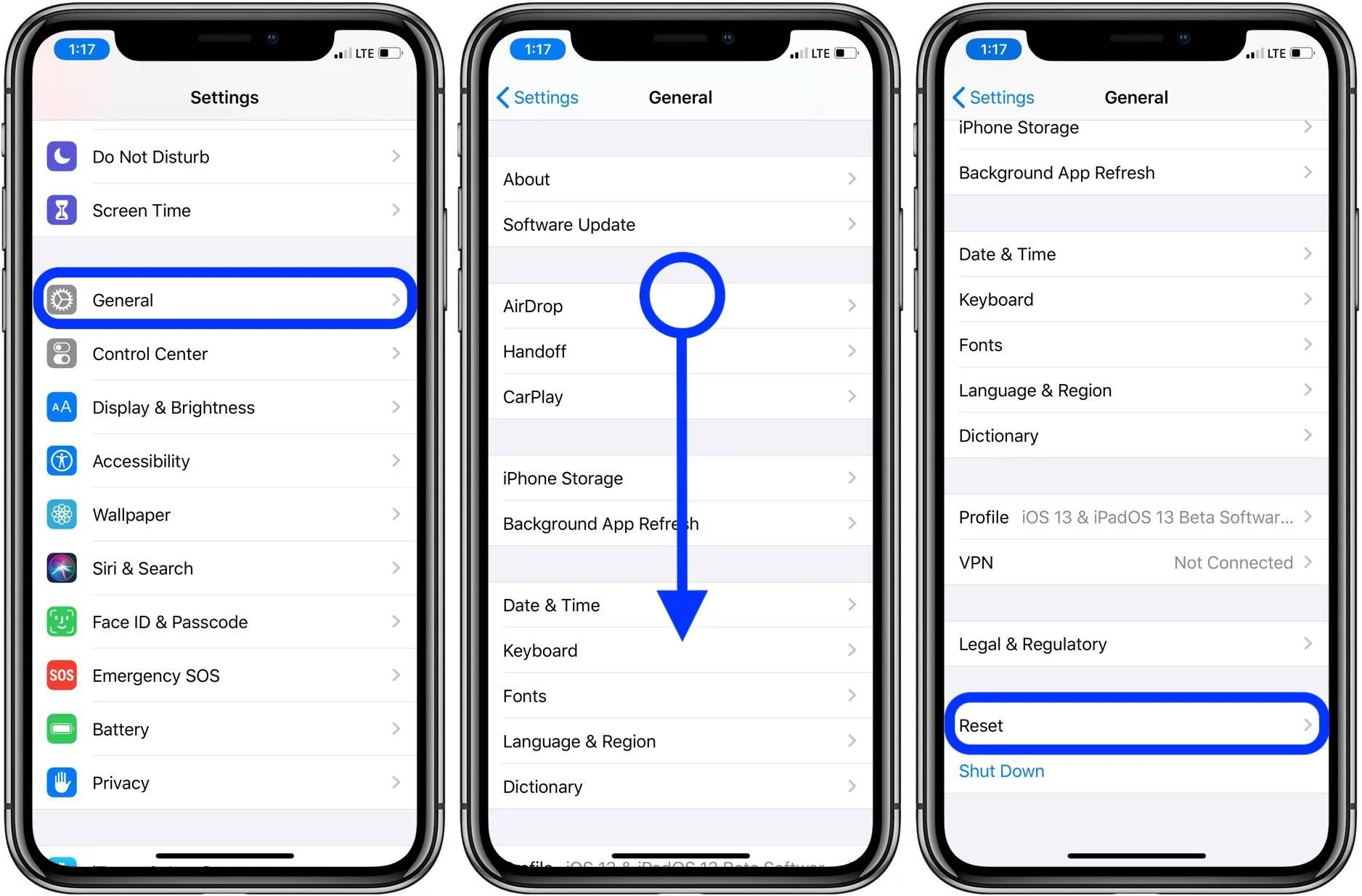
Parte 3. 7 Suggerimenti per risolvere “iPhone 15 Nessuna connessione al Wifi”
Se nessuno dei suggerimenti precedenti risolve il problema del wifi del vostro iPhone 15, c'è un'ultima opzione molto valida - utilizzando uno strumento di riparazione iOS dedicato come like UltFone iOS System Repair.
UltFone iOS System Repair è uno strumento avanzato in grado di diagnosticare e risolvere a fondo tutti i tipi di problemi di sistema su iOS, inclusi i problemi di connettività WiFi. Ripara oltre 150 problemi di sistema come il logo Apple, bloccato in modalità di recupero, bootloop, schermo nero, blocchi e altro.
I principali vantaggi di UltFone iOS System Repair sono:
- Ripara i problemi iOS senza perdita di dati o cancellazione dei contenuti
- Non sono necessarie conoscenze tecniche; bastano pochi clic per risolvere i problemi di sistema
- Downgrade dalle ultime versioni di iOS senza iTunes
- Esce dalla modalità di recupero e permette all’iPhone di avviarsi normalmente di nuovo
Quindi, se il riavvio, il ripristino, e altre correzioni di base non ripristinano le capacità WiFi del vostro iPhone 15, sicuramente dovreste provare a utilizzare UltFone iOS System Repair. Si può fare una scansione profonda dei file di sistema di iOS e dei componenti di rete per risolvere i bug del WiFi e ottenere una connessione corretta.
Ecco come risolvere quando l’iPhone 15 non si collega al wifi:
- Passo 1 Scarica e installa il software UltFone iOS System Repair sul tuo computer. Quando richiesto, collega il tuo iPhone 15 al computer usando un cavo USB.

- Passo 2Nel programma UltFone, fai clic su "Inizia" e seleziona "Riparazione Sistema" per iniziare ad analizzare il problema WiFi del tuo iPhone.

- Passo 3UltFone rileverà automaticamente il modello del vostro iPhone 15 e prepararerà il firmware corretto per aiutare a risolvere i bug del WiFi.

- Passo 4 Una volta pronto, clicca "Avvia Riparazione Sistema". UltFone eseguirà la scansione delle impostazioni del tuo iPhone, dei componenti di rete e dei file di sistema per risolvere eventuali problemi che impediscono la connettività WiFi.

- Passo 5 Il processo di riparazione richiede alcuni minuti. UltFone indicherà quando finito. Il tuo iPhone 15 dovrebbe ora essere in grado di connettersi alle reti WiFi senza intoppi.

Conclusioni
Impossibile connettere il vostro nuovo iPhone 15 al WiFi? È molto frustrante quando un dispositivo nuovo di zecca non si collega alla rete. Ma non farti prendere dal panico - con alcuni semplici passaggi di risoluzione dei problemi, puoi far funzionare di nuovo il WiFi del tuo iPhone.
Per problemi WiFi persistenti sul vostro iPhone 15, una soluzione potente è quella di utilizzare UltFone iOS System Repair. Diagnostica e risolve tutti i tipi di problemi iOS senza cancellare i tuoi dati. Con pochi clic, può ripristinare la connessione WiFi.
 Lorenzo Adomani
Lorenzo Adomani